Cómo deshabilitar las notificaciones emergentes de la barra de tareas de Windows 10

Microsoft ahora está promoviendo de forma más agresiva los anuncios de barra de tareas y centros de acción, algunos para Microsoft Edge, otros para otros productos de Microsoft. Estos son solo uno de los muchos tipos de publicidad en Windows 10. He aquí cómo hacer que deje de molestarlo.
RELACIONADO: Cómo deshabilitar toda la publicidad incorporada de Windows 10
La barra de tareas de Windows 10 aparece los ups se implementan de forma diferente a los de las notificaciones Get Office. No son generados por la aplicación para la que anuncian, como Edge. En cambio, son generados por el propio sistema operativo Windows. No puede simplemente desactivar esas notificaciones como lo haría para la aplicación Get Office.
Encontrará esta configuración en la aplicación Configuración. Abra el menú Inicio y haga clic en el icono de Configuración para iniciarlo.

Navegue a Sistema> Notificaciones y acciones en la aplicación Configuración.
Desplácese hacia abajo hasta la sección de Notificaciones y desactive la opción "Obtener sugerencias, trucos y sugerencias". use la opción de Windows.
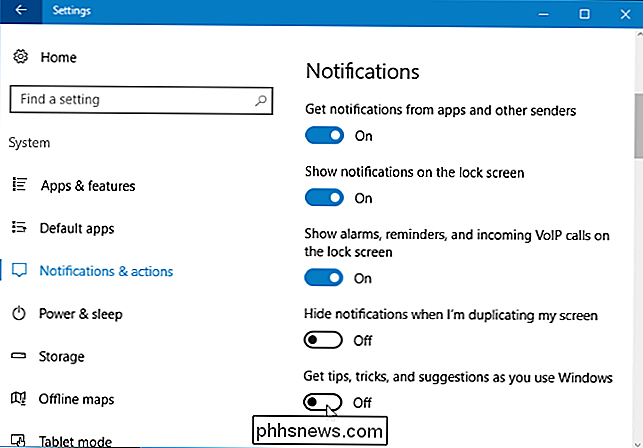
Eso es todo. Windows no lo notificará con estos "consejos, trucos y sugerencias" por más tiempo.

Cómo borrar tu historial de búsqueda de Google
Google sabe mucho sobre ti en función de tu historial de búsqueda. Ese es el punto de búsqueda, para conocer gente y brindarles publicidad relevante. Pero, afortunadamente, las herramientas para usuarios de la empresa le permiten eliminar ese conocimiento cuando lo desee. Abra su navegador y diríjase a myactivity.

Alexa, ¿por qué todavía está Cortana en mi computadora?
Alexa está llegando a las computadoras, según numerosos informes. Acer, ASUS y Lenovo están trabajando en computadoras con soporte integrado de Alexa, lo que significa que usted podrá hacer una pregunta a su PC de la misma manera que le pregunta a su Echo. Tiene sentido: Amazon's Echo ha estado vendiendo muy bueno, y es natural que los fabricantes de equipos originales (OEM) quieran una parte del mercado de asistentes virtuales.



